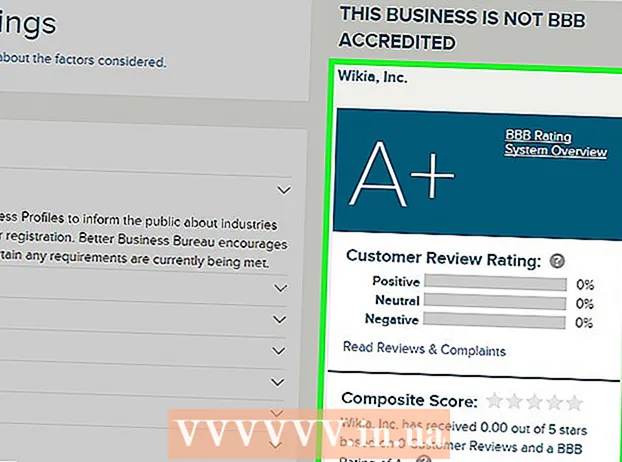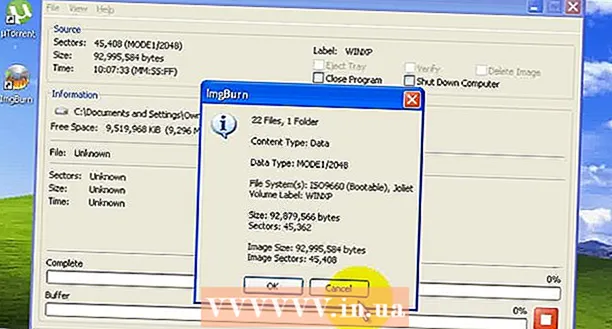Autora:
Lewis Jackson
Data De La Creació:
6 Ser Possible 2021
Data D’Actualització:
1 Juliol 2024

Content
Si heu d'enviar la mateixa resposta a diverses persones, penseu a utilitzar una funció de Google Lab anomenada "Respostes predeterminades" o "Respostes preparades". Aquesta característica us permet desar el correu electrònic com a resposta de plantilla i utilitzar-lo una i altra vegada sense haver de copiar i enganxar en una finestra nova.
Passos
Primera part de 3: activeu les respostes predeterminades
Feu clic a la icona d'engranatge a l'extrem superior dret de la finestra de Gmail.

Aneu a "Configuració" o "Configuració".
Feu clic a la pestanya "Laboratoris".

Aneu a la línia "Cerca d'un laboratori" o "Cerca de laboratori" i escriviu "Respostes predeterminades" o "Resposta preparada" a la barra de cerca.
Marqueu "Activa" o "Activa".

Feu clic a "Desa els canvis" o a "Desa els canvis". publicitat
Part 2 de 3: Creeu una resposta escrita prèviament
Feu clic a "Redacta" o "Redacta". Aquesta acció es troba a prop de la barra lateral esquerra, a prop de la part superior de la finestra de Gmail.
Creeu una resposta de mostra. Per fer-ho, escriviu un correu electrònic nou o podeu copiar l’assumpte anterior i enganxar-lo al quadre de text.
- Penseu en atreviment o ressaltar qualsevol detall de la resposta que cal personalitzar en el futur, inclosos el nom i la data.
Feu clic a la fletxa que hi ha al costat de la icona de paperera a l'extrem inferior dret del quadre de diàleg de redacció.
Seleccioneu "Resposta predeterminada" o "Resposta preparada" al menú emergent. A continuació, feu clic a "Nova resposta predeterminada" o "Nova resposta preparada" al submenú.
Anomeneu la resposta. Poseu-vos un nom que us recordi la situació d'utilitzar respostes compostes prèviament, com ara "invitació per correu electrònic" o "gràcies per venir". publicitat
Part 3 de 3: utilitzeu respostes preescrites
Feu clic a "Redacta". Aquesta acció es troba a prop de la barra lateral esquerra, a prop de la part superior de la finestra de Gmail.
Feu clic a "Respostes predeterminades" o "Respostes preparades".
Feu clic al nom de la resposta que vulgueu utilitzar. La resposta de plantilla que heu desat es troba a sota dels encapçalaments "Insereix" o "Insereix".
Canvieu els detalls necessaris.
Envia la carta de mostra. publicitat
Consells
- Si heu de canviar la resposta de la plantilla per qualsevol motiu, inseriu-la al quadre de diàleg de redacció, editeu tot el que calgui canviar i, a continuació, trieu el nom de la resposta preescrita a sota de " Deseu al menú desplegable "Respostes predeterminades". Gmail us preguntarà si voleu sobreescriure una resposta prèviament escrita. Si és així, feu clic a "D'acord".